Počínaje 17. říjnem bude všeobecným uživatelům vydána aktualizace Fall Creators Update (verze 1709) pro Windows 10. Aktualizace se začne rozběhnout ve fázích počínaje novějšími zařízeními a nakonec osloví všechny uživatele systému Windows 10. Nová aktualizace přináší spoustu nových funkcí, jako je Story Mix, Cloud-powered Clipboard a mnoho dalšího. To je řečeno, pokud se spoléháte na svůj systém pro práci, nebo prostě raději počkejte, až se ujistíte, že aktualizace je dostatečně stabilní, čtěte dál, jak vám ukážeme, jak odložit aktualizaci Windows 10 Fall Creatorů snadno.
Zastavit Windows 10 Fall tvůrci aktualizace - doporučená metoda
Poznámka : Tato metoda funguje pouze v systémech Windows 10 Pro a Enterprise, nikoli v systému Home Edition. I když tato metoda zpožďuje aktualizaci Fall Creators, váš systém bude i nadále dostávat všechny potřebné opravy zabezpečení. To vám pomůže opravit jakoukoli chybu zabezpečení ve verzi, kterou používáte.
- Otevřete nastavení Windows 10 stiskem Windows + I. Zde klikněte na „Aktualizace a zabezpečení“ .

- V části „Nastavení aktualizace“ klikněte na „Pokročilé možnosti“ .

- Nyní by se mělo otevřít nové okno. Přejděte dolů do části „Zvolte, kdy jsou aktualizace nainstalovány“ . Klepnutím na rozevírací nabídku odložíte „aktualizace funkcí“, jak je znázorněno na obrázku níže.

- Odtud si můžete vybrat počet dnů, po které bude odložena aktualizace pro tvůrce pádu . Zvolil jsem například odložení aktualizace na 365 dní, ale můžete si vybrat libovolné číslo podle svých preferencí.

- A to je vše. Vaše zařízení neobdrží aktualizaci Fall Creators Update až do doby, kterou jste zadali, nebo dokud nastavení nevrátíte.
Vyhněte Windows 10 Fall tvůrci aktualizace - alternativní metoda
Poznámka : I když tato metoda funguje na všech edicích systému Windows 10, blokuje všechny úlohy související se sítí na pozadí, jako jsou stažené soubory služby Windows Store nebo živé aktualizace aplikace Start Menu. Ačkoli aktualizace priorit budou i nadále stahovány prostřednictvím služby Windows Update, bude blokovat aktualizaci tvůrců pádu.
- Otevřete nastavení počítače stisknutím Windows + I. Zde klikněte na “Síť a Internet” .

- V části „Síť a Internet“ přejděte na položku „Wi-Fi“ a potom klepněte na název sítě, ke které jste připojeni . (V případě, že to chcete provést pro jinou síť, můžete najít seznam sítí, k nimž byl počítač dříve připojen, kliknutím na „Spravovat známé sítě“. Pokud tuto možnost využijete, klikněte na požadovaný název sítě a na pak klikněte na „Vlastnosti“.)

- Zde pod položkou „Metered connection“ najdete přepínač s názvem „Set as metered connection“ . Zapněte to a máte hotovo.

A to je vše. Windows 10 bude nyní předpokládat, že máte omezený datový plán a nebude stahovat aktualizace při připojení k této síti WiFi.
Blokovat všechny aktualizace systému Windows 10 zcela
Případně můžete chtít zablokovat všechny aktualizace pro systém Windows 10. Je to pro váš omezený datový plán nebo neochota přijmout riziko aktualizace zařízení, existuje několik způsobů, jak všechny aktualizace zablokovat. Nedávno jsme o tom provedli podrobný článek, který si můžete prohlédnout zde.

Zpoždění Windows 10 Fall tvůrci aktualizace snadno
Zatímco každá nová aktualizace prochází celým programem Insider Windows, stále mohou být nějaké chyby, které zůstaly neohlášené a které by mohly být v konečné verzi propuštěny. Jako takové je dobré počkat, až bude masová implementace nové aktualizace, zejména pokud se spoléháte na svůj systém pro práci nebo jiné důležité účely. Vím, že pár lidí v mé kanceláři, které budou určitě čekat chvíli před aktualizací. Ale co ty? Dejte nám vědět vaše důvody pro odložení aktualizace Stvořitelů pádu v části komentáře níže.
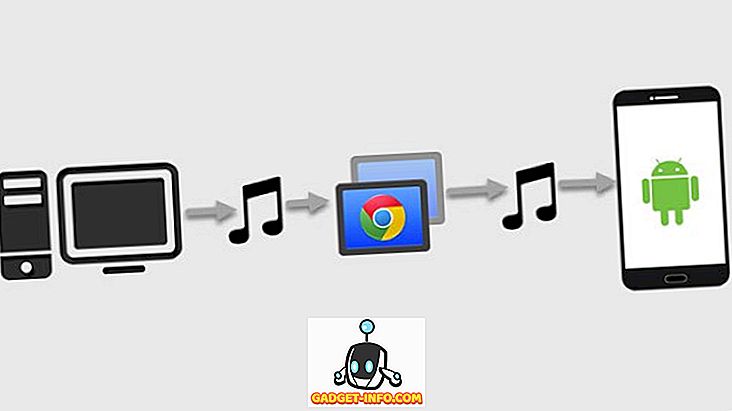


![Parodie sociálních médií [Video]](https://gadget-info.com/img/best-gallery/213/parody-social-media.jpg)





